本节主要讲解场景道具模型中经常用到的植物模型,Polygons(多边形)建模的基本命令结合Maya强大的变形器功能,能简单方便地制作植物的模型。使用Revolve命令可以旋转对称模型的剖面曲线以得到模型。同一条CV曲线采用不同的轴线方向得到的模型会截然不同。Bend变形器是用来控制模型整体弯曲的变形器。......
2023-11-21
本节详细地讲解了用Polygons(多边形)命令快速准确地做出模型的实例。将运用Polygons(多边形)建模的基本命令与实践结合,并通过对本节深入的学习,能够熟练掌握工业模型建造的高级技术。
在本节手机建模实例中,从基础命令着手,采用简单的方法,抛开了更多繁琐的工具命令,制作思路非常清晰。认真学习本章后,使用它可以制作各类机械模型。
在进行工业产品模型建造之前,要首先分析考虑模型的大致外形,仔细观察产品的拓扑结构,掌握模型的基本构造。要了解模型的分面情况,在进行建模的时候模型的拓扑结构一定要符合产品本身的结构走向,这样制作出的模型才会有更合理的结构、更逼真的效果。
选择要进行细分代理的多边形物体,使用“Polygons>Subdiv Proxy”命令, 图11-11所示,是正方体进行细分代理前后的模型对照。
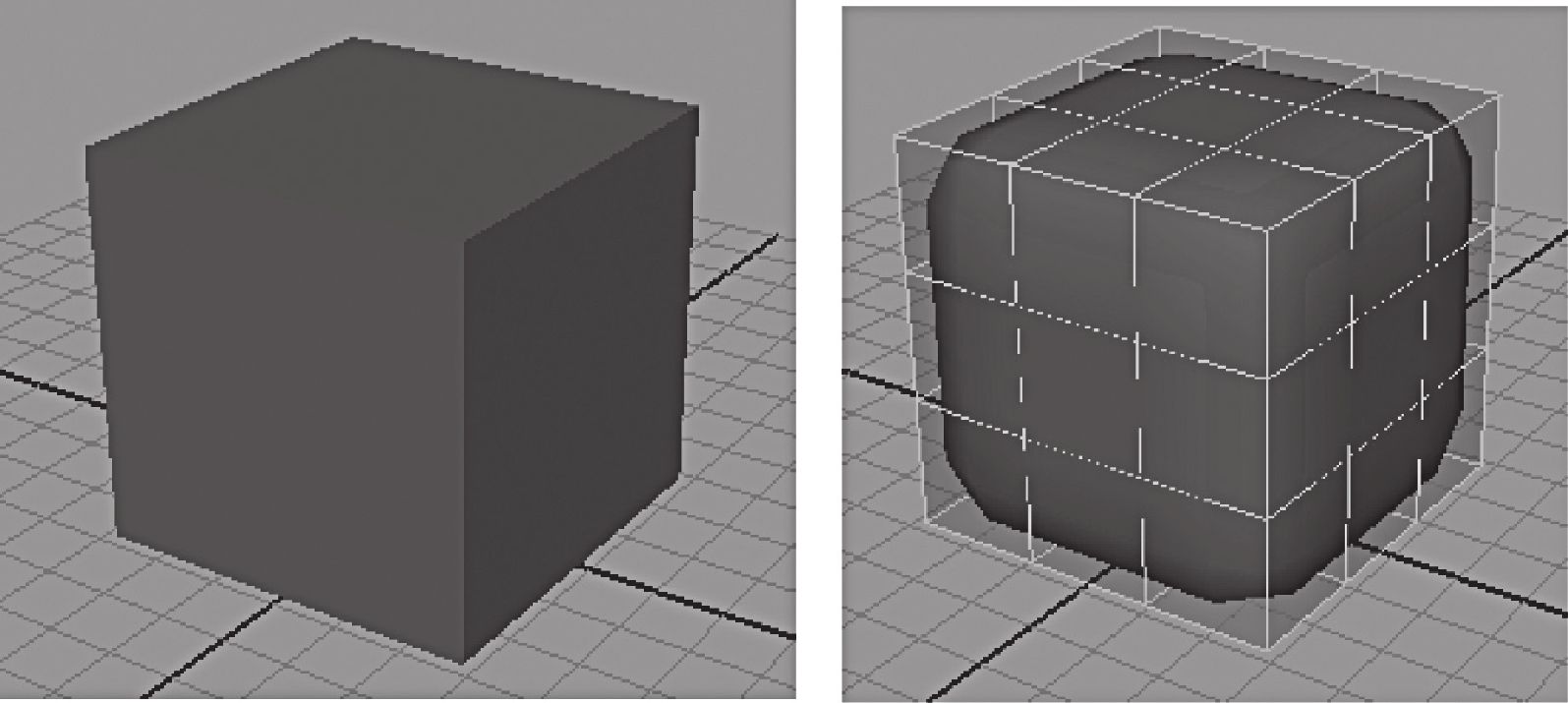
图11-11 正方体进行细分代理前后的模型对照
在建工业产品模型的时候,针对对称的模型,通常是先根据对称轴建造模型的一半,再对模型进行镜像操作得到另外一半。在执行“Polygons>Subdiv Proxy”操作时,可以选择模型的一半后,进行Subdiv Proxy镜像参数设置得到整体的模型。图11-12是正方体的一半进行细分代理前后的模型对照。
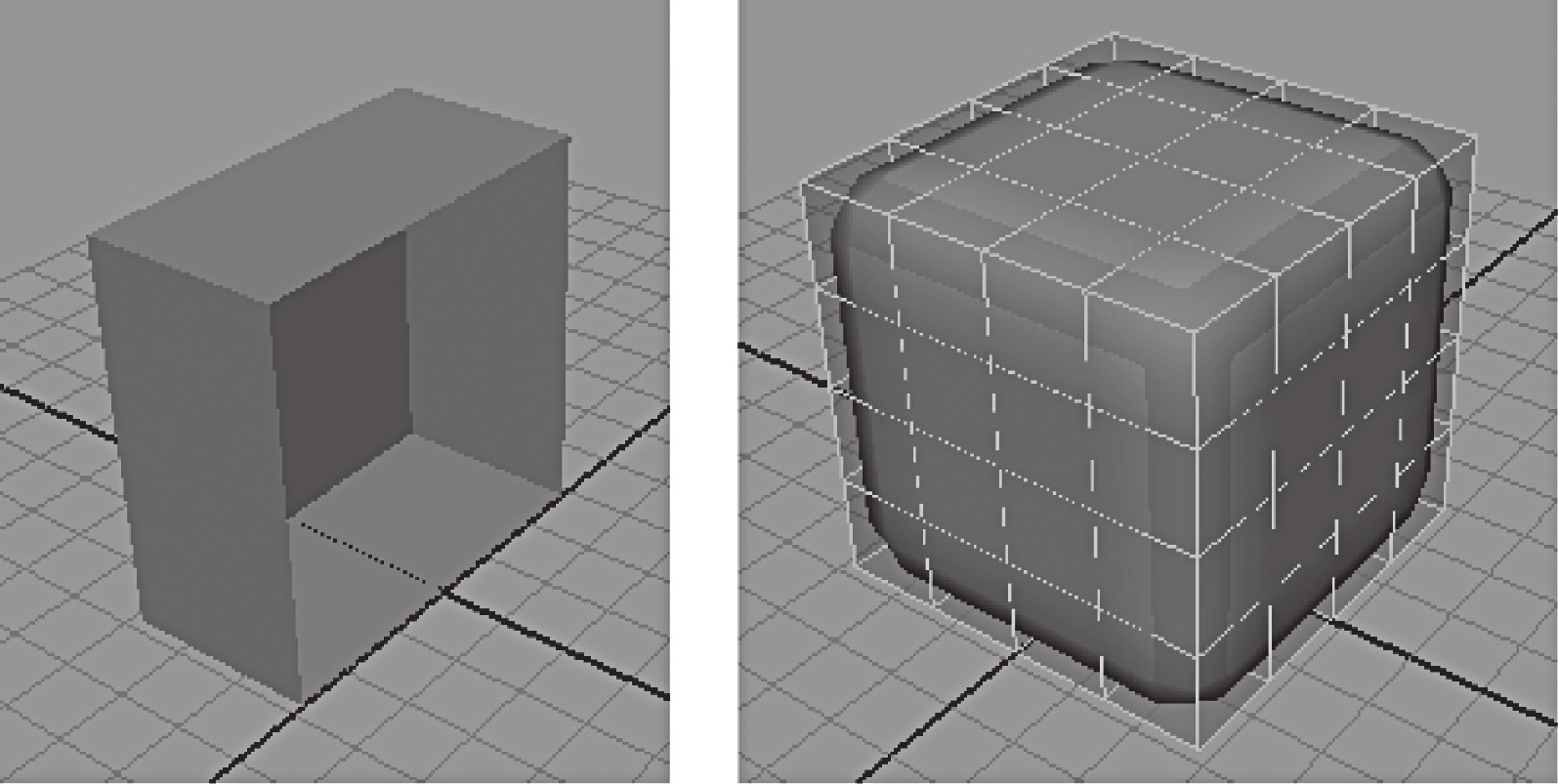
图11-12 正方体的一半进行细分代理前后的模型对照
提示:
在默认情况下,多边形细分代理是不做镜像操作的,只有对Subdiv Proxy参数进行调整时才能进行细分代理的镜像操作。
选择“Polygons>Subdiv Proxy”打开Subdiv Proxy(细分代理)选项窗口,它共分为Setup和Dispiay setting两部分(见图11-13),可以对Subdiv Proxy各系统参数进行设置。
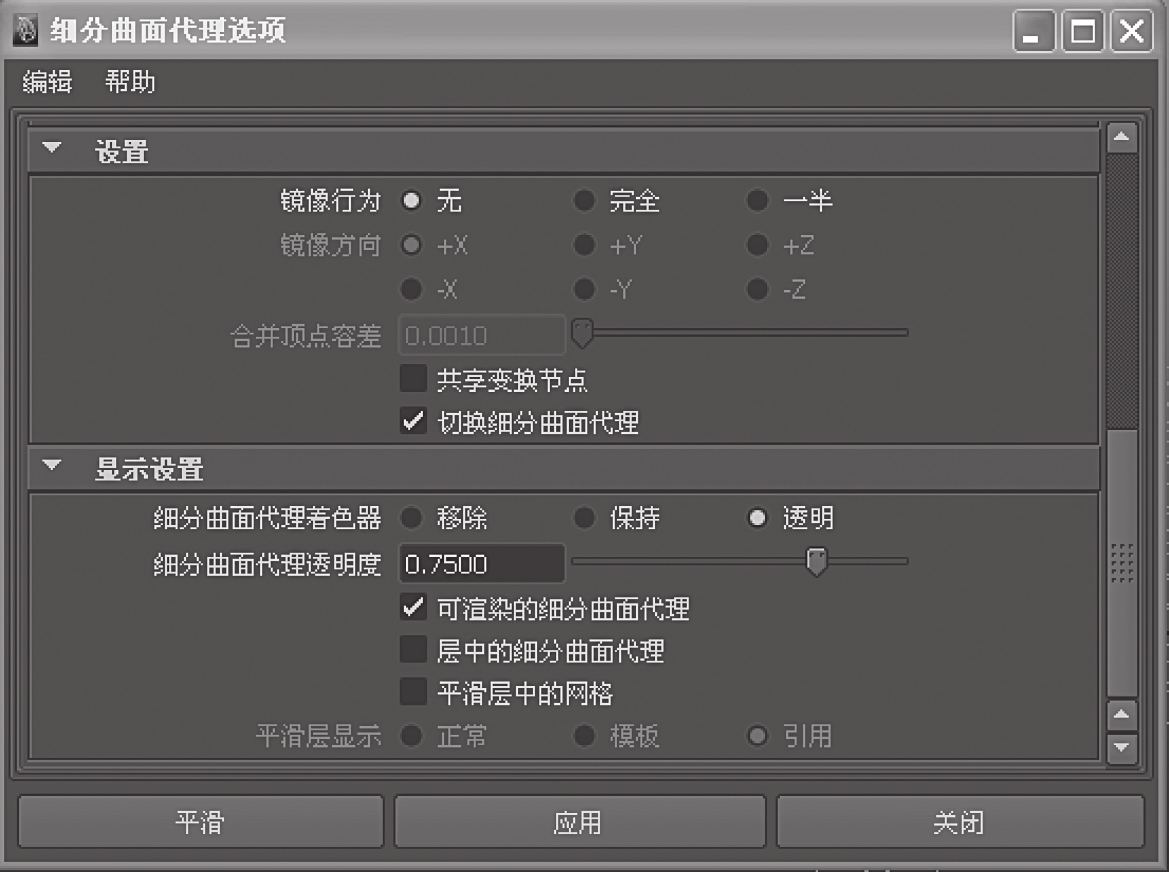
图11-13 Subdiv Proxy(细分代理)参数设置窗口
Mirror Behavior(镜像)有三个选项供选择:None,不做任何镜像处理;Full,依据选择的轴向进行镜像处理;Half,进行镜像翻转并光滑后的模型。
None选项为系统默认设置,此选项不会对细分代理的模型进行镜向操作。
Full选项被激活后,Mirror Direction选项被打开,可以选择镜像操作的轴向,系统会依据选择的轴向进行镜像操作。
Half选项被激活后,Mirror Direction选项也会被打开,选择镜像翻转操作的轴向,系统会依据选择的轴向进行镜像翻转操作。图11-14是三种选项的结果比较。

图11-14 None、Full、Half选项的结果比较
Mirror Direction(镜像轴向):用来设置镜像操作的轴方向,方向分为:+X、+Y、+Z、-X、-Y、-Z。
Merge Vertex Tolerance(合并顶点):用来设置镜像操作后的左右模型顶点间距离合并值。值越大、合并顶点的距离越大;值越小,合并顶点的距离越小。
Display Settings(显示设置):可以设置多边形模型光滑代理后原先多边形的显示方式,分为Remove、Keep、Transparent三种选择方式。
选中Remove,原多边形以线框方式进行显示;选中Keep,保持原显示方式不变;选中Transparent,以半透明方式进行显示,图11-15是三种显示方式的比较。

图11-15 三种显示方式的比较
现在开始进行模型建造。首先使用视图菜单“View>Camera Attribute Editor…”命令创建视图平面。设置好各视图的参考图片。
(1)选择菜单中的“Create>Polygon Primitives>Cube”命令,或点击工具架的 图标创建立方体。选择pCube1,单击右键选择Vertex(点),使用移动工具移动各顶点,将顶点调整到与Side视窗的参考图片对齐的位置(见图11-16)。
图标创建立方体。选择pCube1,单击右键选择Vertex(点),使用移动工具移动各顶点,将顶点调整到与Side视窗的参考图片对齐的位置(见图11-16)。
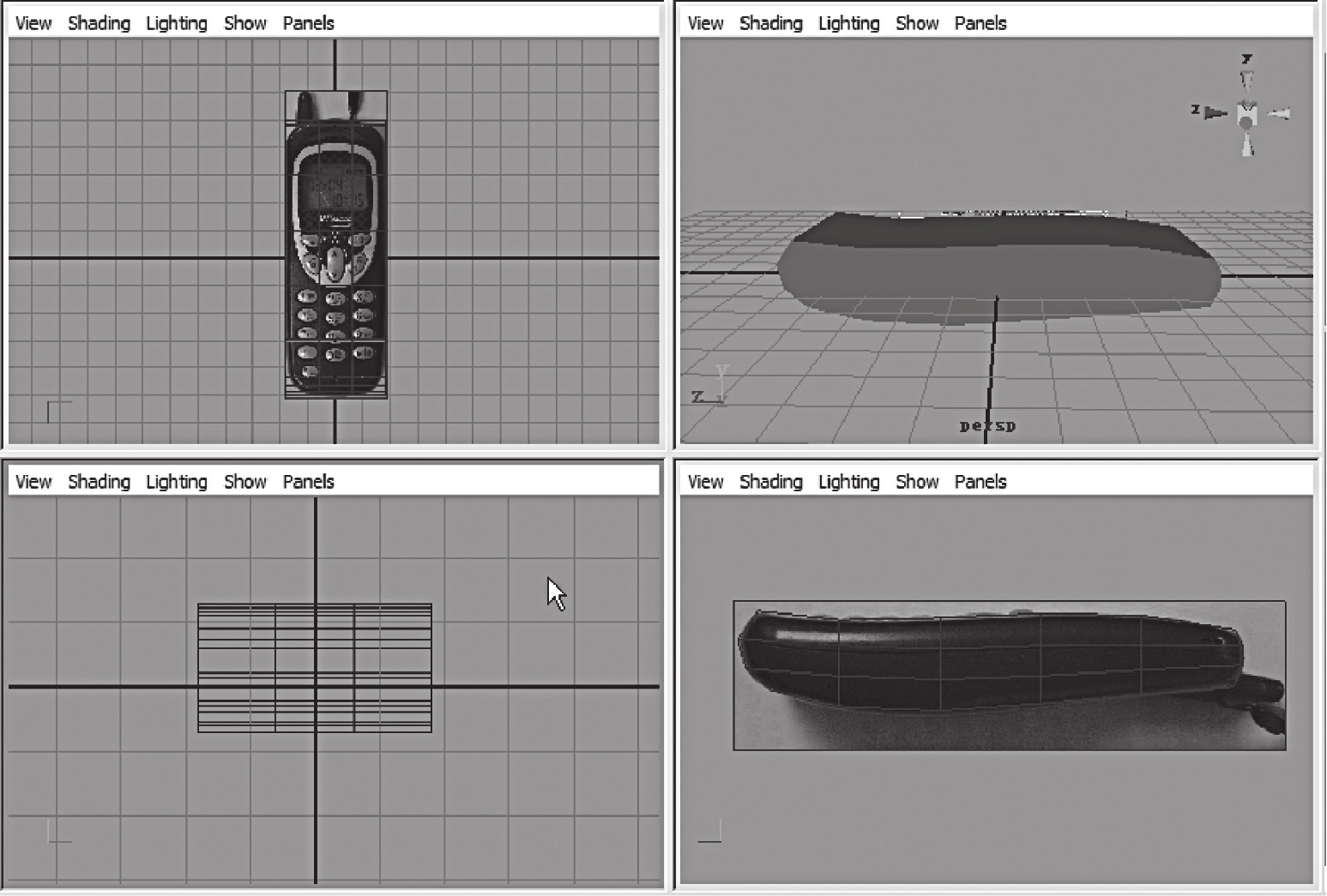
图11-16 使顶点在Side视窗中对齐
(2)选择多边形模型,选择“Polygons>Subdiv Proxy”,对多边形进行光滑代理显示,选择pCubeShape1,单击右键选择Vertex(点),使用移动工具移动各顶点,将顶点调整与到与Top视窗的参考图片对齐的位置(见图11-17)。
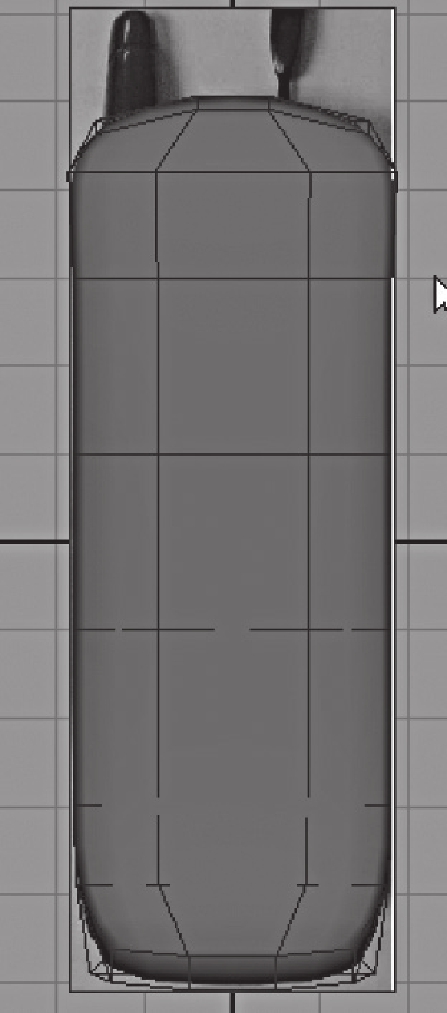
图11-17 将pCubeShape1的顶点与Top视窗参考图对齐
(3)选择pCubeShape1,单击右键选择Vertex,使用移动工具移动各顶点,将顶点分别调整到与Side和Front视窗的参考图片对齐的位置(见图11-18)。
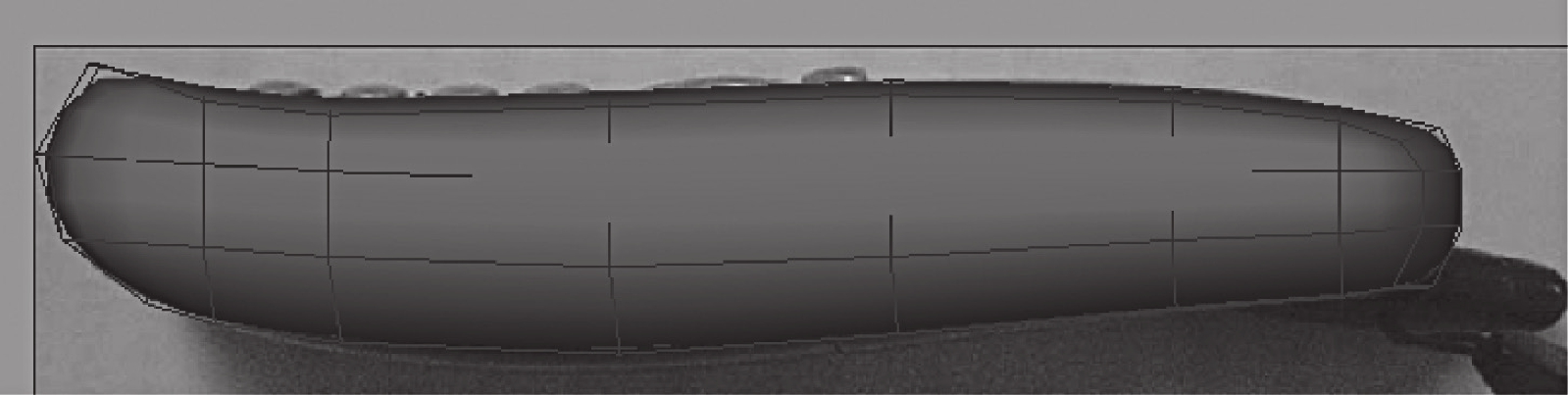
图11-18 将pCubeShape1的顶点与Side视窗参考图准确对齐
(4)在多次对齐顶点后,手机模型基本成型,为了保证模型的准确度,要尽可能做到顶点位置一一对应(见图11-19)。
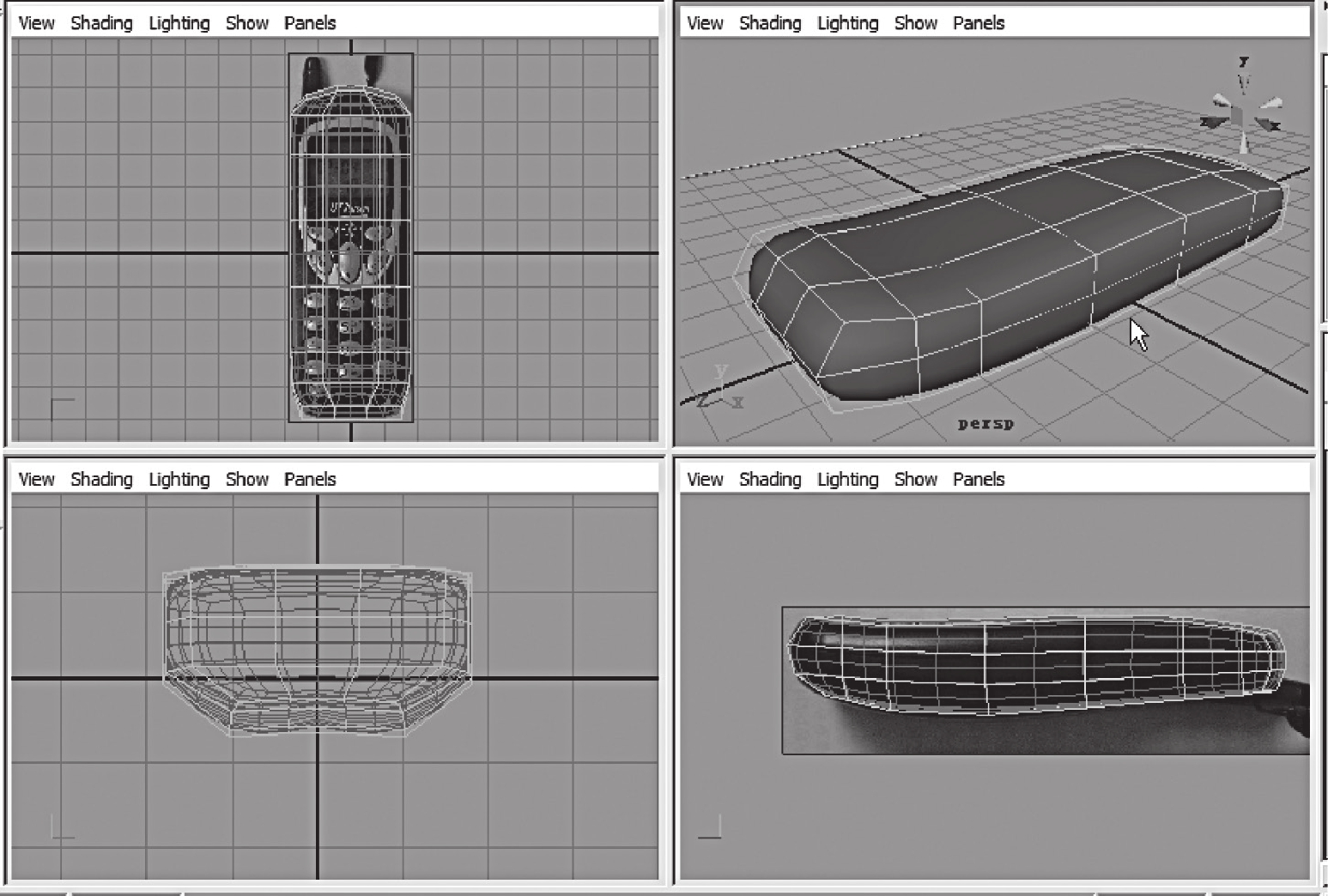
图11-19 多次对齐顶点后的手机大体形状
为了保证模型的对称性,在进行对称模型建造的时候,常用的解决办法是先做出模型的一半,再通过“Polygons>Subdiv Proxy”进行镜像操作复制得到另一半。
(5)单击右键选择Face(面),进入多边形的面选择状态,之后选择多边形左边的面,将其删除(见图11-20)。
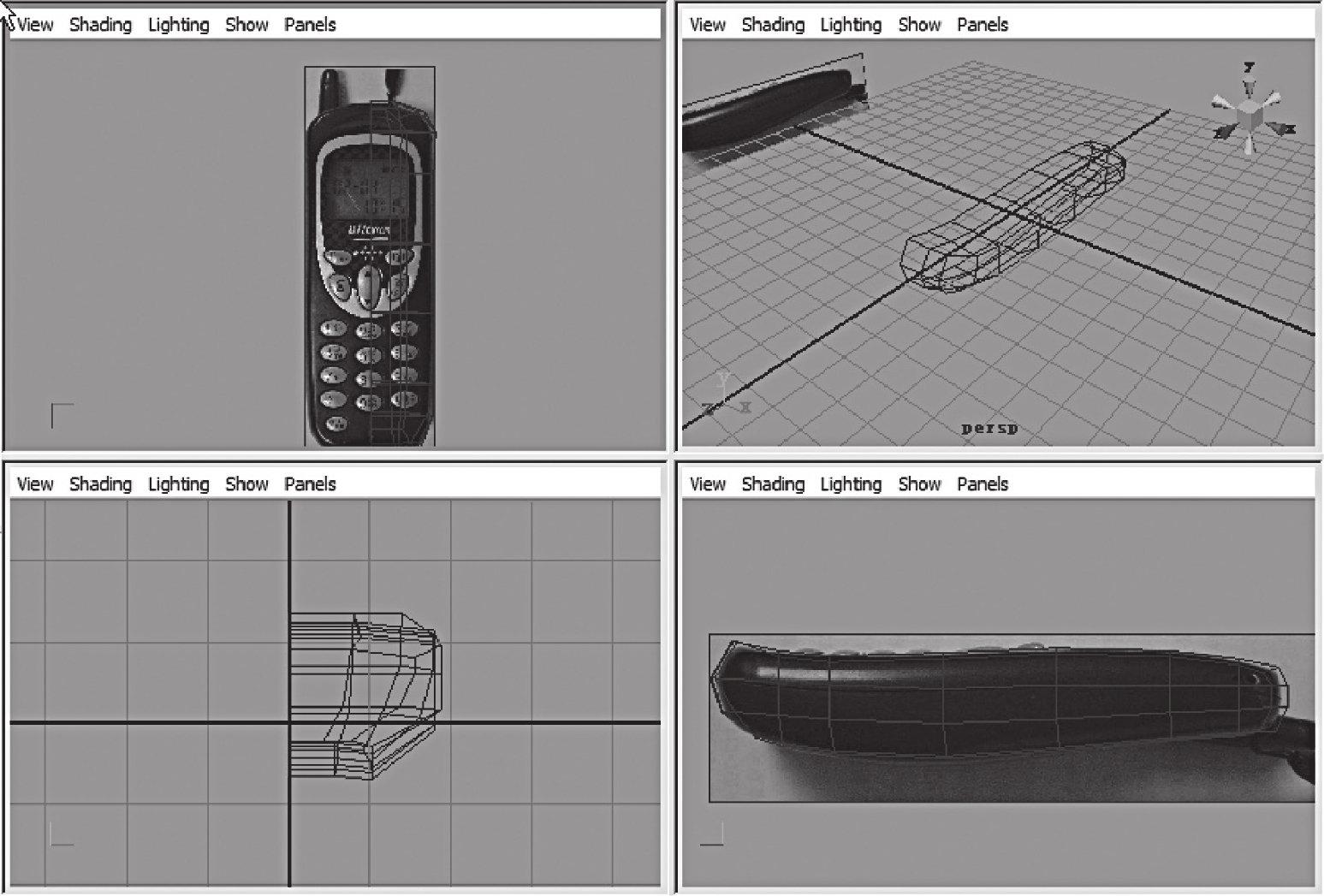
图11-20 删除模型的左半部分
(6)选择“Polygons>Subdiv Proxy”,打开Subdiv Proxy选项窗口,激活“Setup>Mirror Behavior>Full”选项,选择Mirror Direction轴向为-X方向,并且选择Display Settings方式为Remove(见图11-21)。
 (www.chuimin.cn)
(www.chuimin.cn)
图11-21 细分代理后的模型
(7)选择“Edit Polygons>Split Polygon Tool”,或者点击工具架的 图标对手机模型进行细分处理,沿着手机模型顶面边缘进行环形分割得到更多的模型细节(见图11-22)。
图标对手机模型进行细分处理,沿着手机模型顶面边缘进行环形分割得到更多的模型细节(见图11-22)。
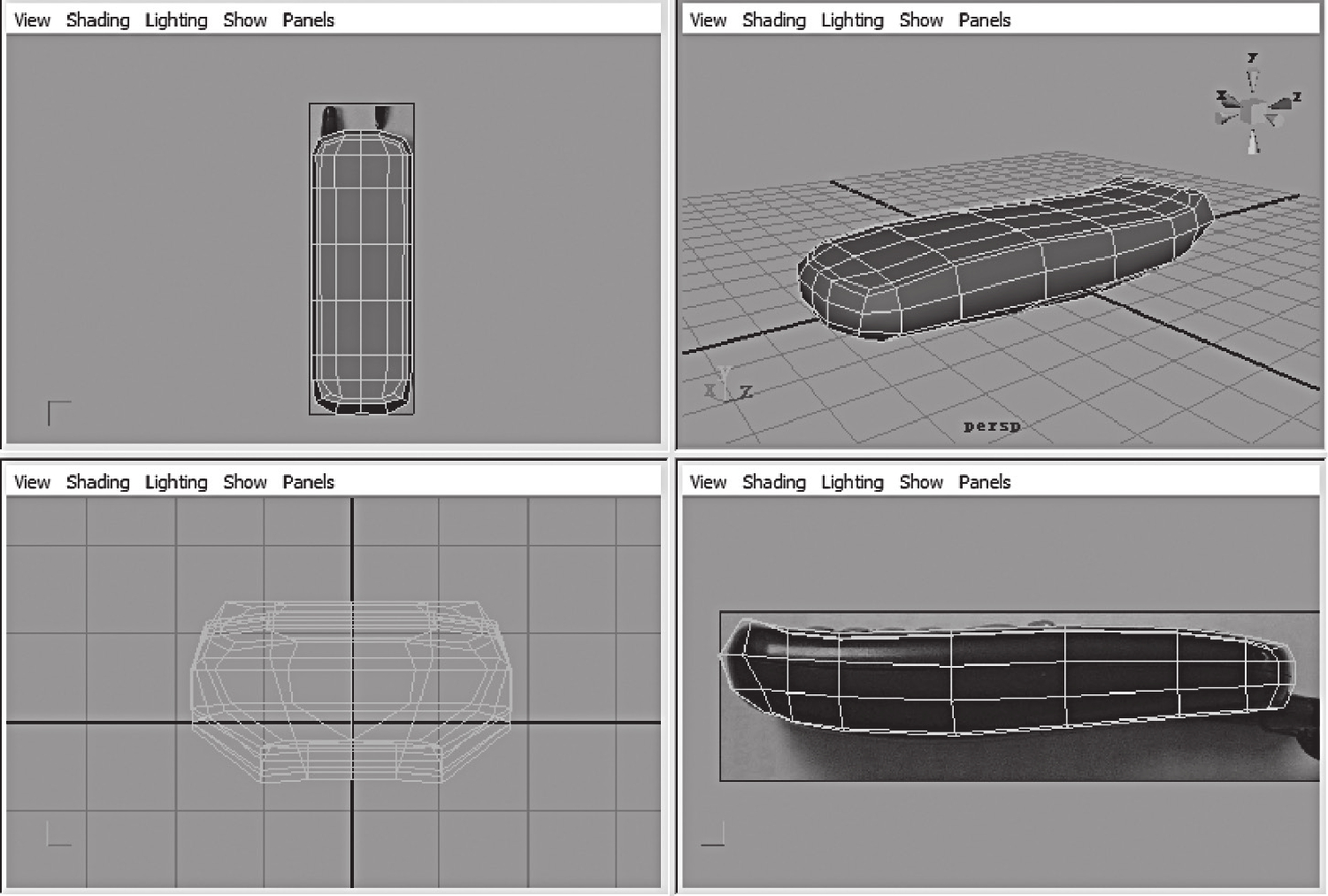
图11-22 使用Split Polygon Tool工具切割边
(8)单击右键选择Face,进入多边形的面选择状态,选择手机下部的面,执行“Edit Polygons>Duplicate Face”,将下半部分面复制出来,并删除多余的面,得到手机的大体结构(见图11-23)。
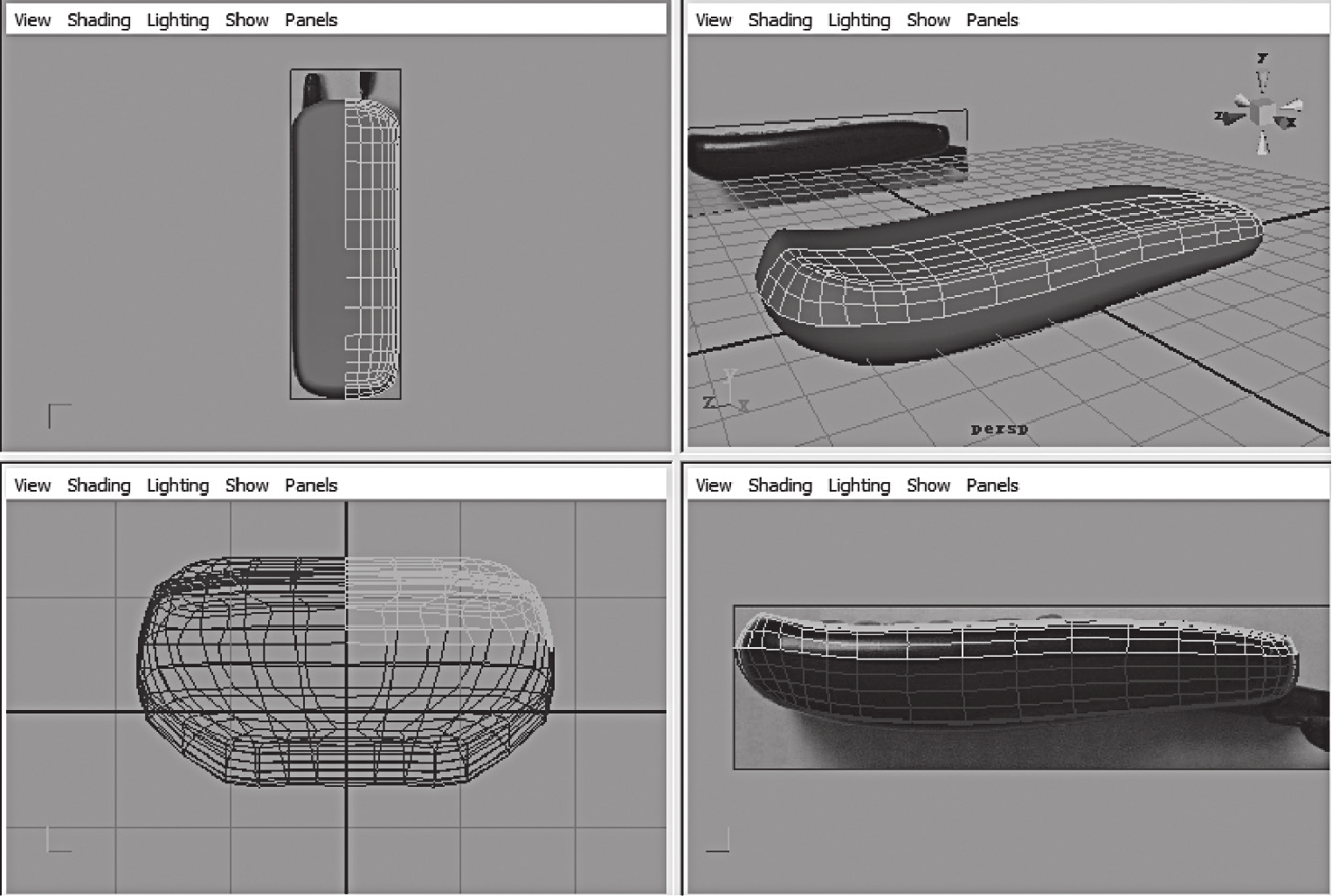
图11-23 将手机上下部分切割开
(9)先选择“Great>CV Curve Tool”命令绘制曲线,再选择“Surfaces>Extrude”命令拉伸得到要进行布尔运算的辅助多边形,参照Side视窗参考图将辅助多边形放置到合适位置(见图11-24)。
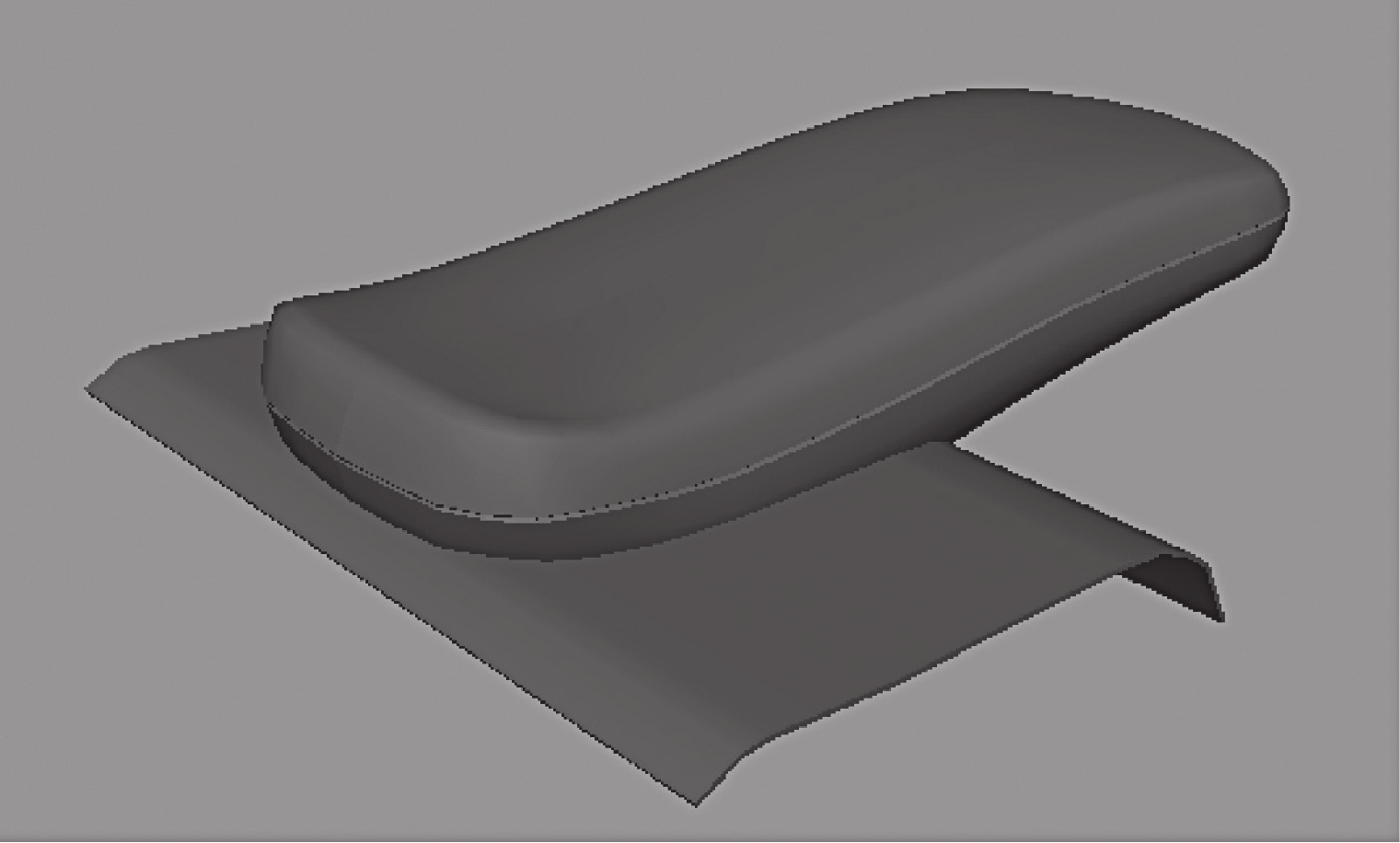
图11-24 进行布尔运算前的准备
(10)先选择手机模型,按住Shift键后选择布尔运算辅助多边形,执行“Polygons>Booleans>Difference(多边形>布尔运算>相减)”,单击右键选择Vertex,使用移动工具移动各顶点,并调整顶点数目及位置,使之符合手机的拓扑结构(见图11-25)。
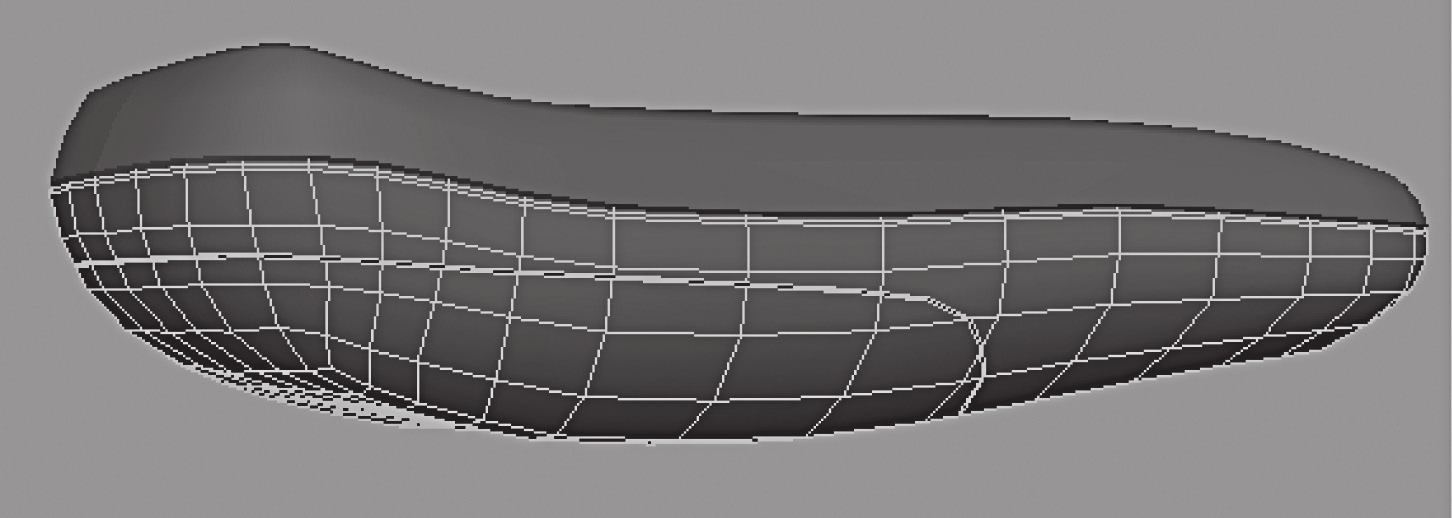
图11-25 进行布尔运算后调整好顶点位置
(11)选择菜单中的“Create>Polygon Primitives>Cylinder”命令,或点击工具架的 图标创建立方体。选择pCylinder 1,单击右键选择Vertex,使用移动工具移动各顶点,调节顶点位置得到单独的手机天线形状(见图11-26)。
图标创建立方体。选择pCylinder 1,单击右键选择Vertex,使用移动工具移动各顶点,调节顶点位置得到单独的手机天线形状(见图11-26)。
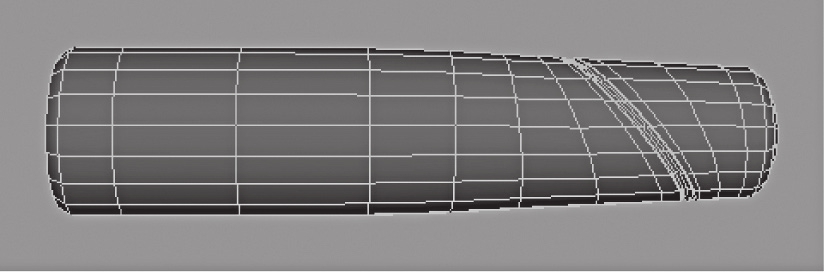
图11-26 制作手机天线
(12)参照Side视窗参考图,使用移动工具将天线放置到合适的位置(见图11-27)。

图11-27 放置手机天线到准确位置
(13)先选择手机模型,按住Shift键后选择手机天线,执行“Polygons>Booleans>Union”,单击右键选择Vertex,使用移动工具移动各顶点,并调整顶点数目及位置,使之符合手机的拓扑结构(见图11-28)。

图11-28 进行布尔运算后调整顶点得到的手机天线
(14)选择菜单中的“Create>Polygon Primitives>Sphere(创建>多边形几何物体>圆球体)”命令,或点击工具架的 图标创建立方体。选择pSphere 1,单击右键选择Vertex,使用移动工具移动各顶点,调节顶点位置,复制出9个参照Top视窗的参考图并将其依次摆放到手机按键处(见图11-29)。
图标创建立方体。选择pSphere 1,单击右键选择Vertex,使用移动工具移动各顶点,调节顶点位置,复制出9个参照Top视窗的参考图并将其依次摆放到手机按键处(见图11-29)。
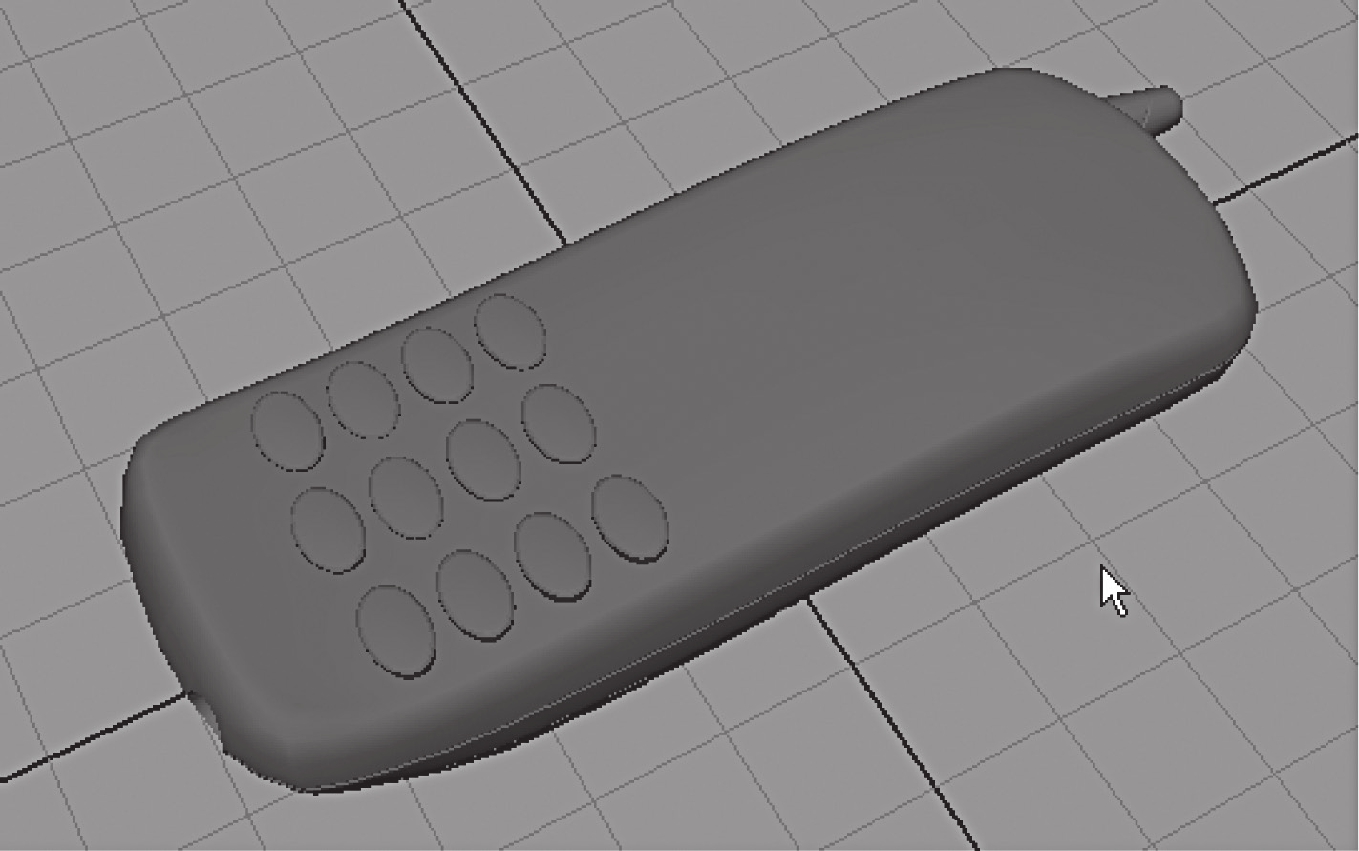
图11-29 摆放手机按键位置
(15)选择全部手机按键,复制并稍加放大,进行布尔运算后得到按键的孔洞。先选择手机模型,按住Shift键后选择放大后的手机按键,执行“Polygons>Booleans>Difference(多边形>布尔运算>相减)”,单击右键选择Vertex,使用移动工具移动各顶点,并调整顶点位置,使之符合手机的拓扑结构(见图11-30)。
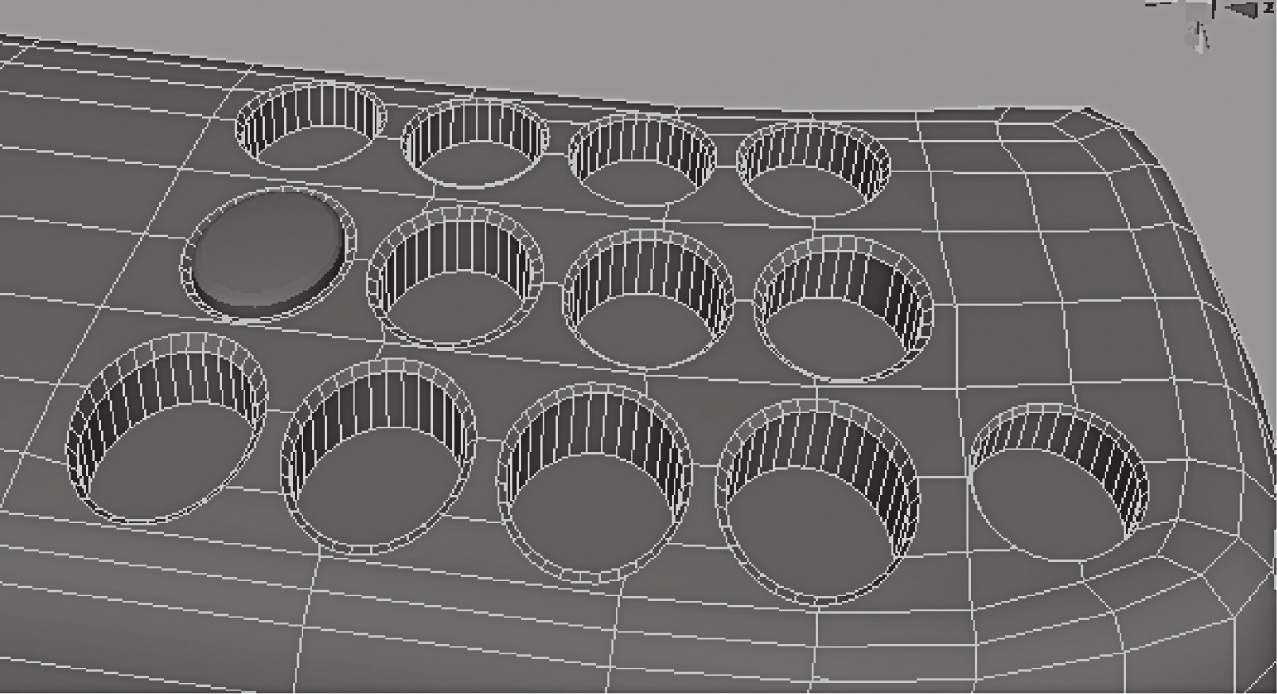
图11-30 制作手机按键的孔洞
(16)用同样的方法,将其余的手机按键完成(见图11-31)。

图11-31 完成全部的按键
(17)选择菜单中的“Create>Polygon Primitives>Cylinder(创建>多边形几何物体>圆柱体)”命令,或点击工具架的 图标创建立方体。选择圆柱体,单击右键选择Vertex,使用移动工具移动各顶点,参照Top视窗的参考图,调节顶点位置,得到和手机屏幕外轮廓一致的多边形(见图11-32)。
图标创建立方体。选择圆柱体,单击右键选择Vertex,使用移动工具移动各顶点,参照Top视窗的参考图,调节顶点位置,得到和手机屏幕外轮廓一致的多边形(见图11-32)。

图11-32 创建和手机屏幕外轮廓一致的多边形
(18)先选择手机模型,按住Shift键后选择和手机屏幕外轮廓一致的多边形,执行“Polygons>Booleans>Difference”,单击右键选择Vertex,使用移动工具移动各顶点,并调整顶点位置,使之符合手机的拓扑结构(见图11-33)。

图11-33 进行布尔运算得到手机屏幕外形
(19)用同样的方法进行布尔运算,完成手机模型的局部细节,然后调整点、边,使拓扑结构符合手机的结构走向,得到全部的手机模型细节(见图11-34)。

图11-34 通过布尔运算得到的手机模型细节
(20)模型制作结束后,选择视图菜单中的“Shading>Wire frame on Shaded”打开线框显示界面,和最终模型进行比照,查看拓扑结构,调整不符合拓扑走向的局部(见图11-35)。
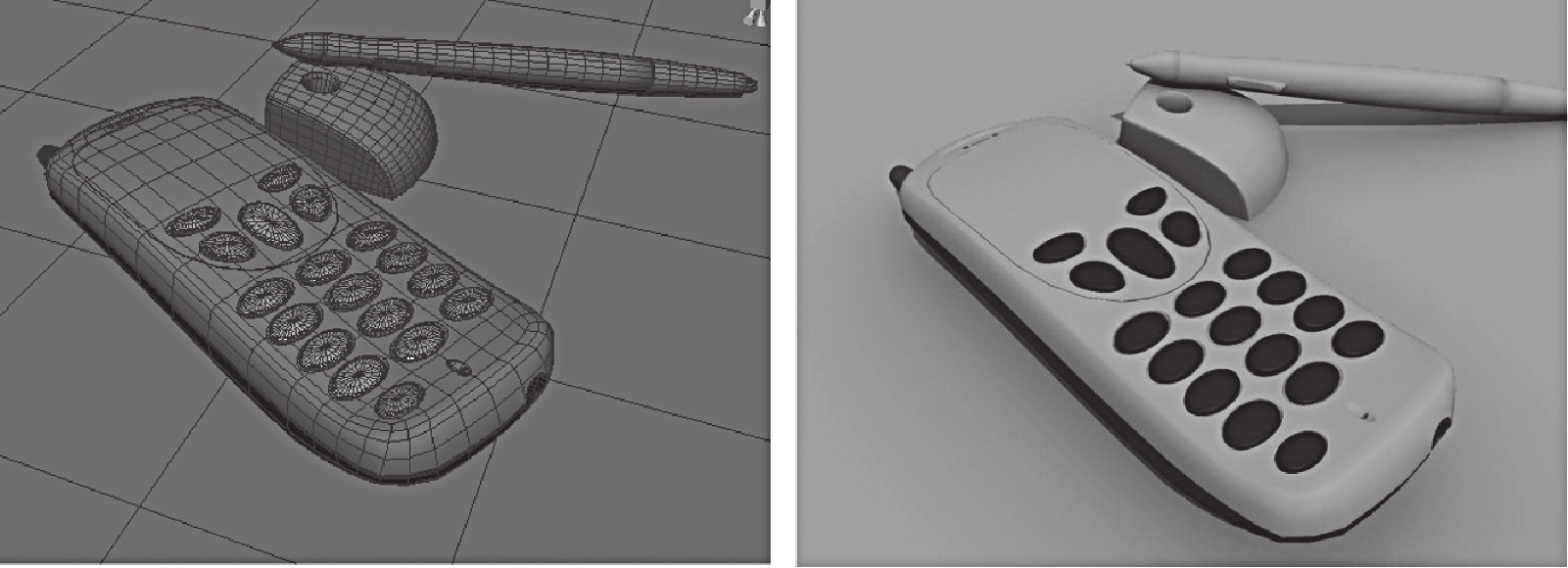
图11-35 查看最终模型的拓扑结构
有关三维动画基础的文章

本节主要讲解场景道具模型中经常用到的植物模型,Polygons(多边形)建模的基本命令结合Maya强大的变形器功能,能简单方便地制作植物的模型。使用Revolve命令可以旋转对称模型的剖面曲线以得到模型。同一条CV曲线采用不同的轴线方向得到的模型会截然不同。Bend变形器是用来控制模型整体弯曲的变形器。......
2023-11-21

本节将深入细致地讲解Polygons(多边形)动画角色模型实例,作者运用Polygons(多边形)建模的一些简单命令并结合自身多年实践经验,让读者深刻地了解动画角色模型的建造方法,能够熟练地使用动画角色建模的高级技术。在动画角色模型建模实例中,从基础命令着手,采用简单的方法,抛开了更多烦琐的工具命令,制作思路非常清晰,使用它可以制作各类卡通动画角色模型。......
2023-11-21

本章通过简单工业模型实例的制作,全面介绍Extrude(拉伸)命令的使用技巧,以及各摄像机的使用方法,帮助读者掌握视图对齐的要领。使用Extrude 命令,可以交互或直接在工作区进行拉伸处理。在视图菜单中选择摄像机属性编辑器命令,打开环境选项,分别为top、front、side设置图像平面并添加图片。图11-9 用挤出命令创建的壶身用同样的方法制作模型的其他部分,渲染效果见图11-10。图11-10 制作完成的模型拓扑结构图......
2023-11-21

在一开始的大型制作阶段,我们尽量不要去考虑细节,只需要使用一些基本几何体进行简单的调节,将大型制作出来即可。图4.6调整房顶瓦片区域制作房屋右边支撑房顶瓦片区域的木柱。图4.10仓库的多边形方块搭建至此,整个房屋大型制作完毕。我们在进入下一阶段制作前,应该将参考图放置在旁边,在视口中调节房屋大型的角度,观察并修改比例不正确的位置,直到看起来没有明显问题后,再进入下一阶段。图4.11整体大型的观察与调整......
2023-11-03

设置完透视图焦距后,最终iPhone摆放效果如图3.51所示。图3.50修改摄影机焦距图3.51设置手机渲染位置点击窗口—渲染编辑器—渲染设置,或者点击右上角的渲染设置按钮,弹出渲染属性设置界面,我们根据即将制作的宣传海报宽高比设置图像大小为宽度1000、高度1500,这个是最终渲染图片的像素大小。渲染后如图3.61所示,反射的强弱效果可以通过iPhone机身材质的镜面反射着色下的反射率参数进行调节,0.5为默认值。......
2023-11-03

手部的结构和造型较头部而言更为复杂,我们首先需要将手部建模的任务进行分解:创建结构。手部建模依然使用“局部拓展法”进行创建,方便初学者更好地体会模型结构和布线的关系。图8-92 调节手掌造型执行“主菜单>网格>创建工具>循环/路径切割”,为手指关节添加倒角边,如图8-93所示。图8-94 对手部模型进行细分按住Ctrl键,在“对象编辑器”中拖拽“细分曲面”对象,将其复制并隐藏后作为备份。......
2023-11-21

图4.33房檐下吊饰的制作后面的绳子使用CV曲线工具绘制CV曲线,然后创建一个轴向细分数为8的小圆柱,可以把端面细分数改为0,以方便选择。这时候调整CV曲线上的CV控制点,依然可以对绳子产生影响,我们可以用它对绳子的形态进行修改。CV曲线是Maya中最为常用的曲线工具,在曲面建模在角色建模中使用越来越少的情况下,CV曲线一般是作为多边形建模辅助使用。......
2023-11-03

图9-5动画定位尺图9-6打孔机9.1.5拷贝台拷贝台又叫透写台、透光台、临摹台,是制作漫画、动画时的专业工具。拷贝台是动画师和漫画师必不可少的工具之一。图9-7拷贝台9.1.6动画桌动画桌也称透光桌、拷贝桌。图9-9赛璐珞片9.1.8动画规格框规格框也称安全框,是动画纸上的画面外延尺寸的边框,在框内所作的画才是有效的。......
2023-07-26
相关推荐